インストール/アンインストール
この記事は、システムレベルでお使いのデバイスを保護する多機能な広告ブロッカー、「AdGuard for Mac」についてや。 実際にどないな風に動作するかを確認するには、AdGuard アプリをダウンロードしておくんなはれ。
:::
動作環境?
OSバージョン: macOS 10.15 (64 bit) 以上
RAM: 2 GB以上
対応ブラウザ: Safari, Google Chrome, Opera, Yandex.Browser, Mozilla Firefox, およびその他のmacOSと互換性のあるブラウザ
空きディスク容量: 120 MB
インストール方法?
AdGuard for Mac をインストールするには、ブラウザで adguard.com を開き、ページ上の「ダウンロード」ボタンを押しておくんなはれ。
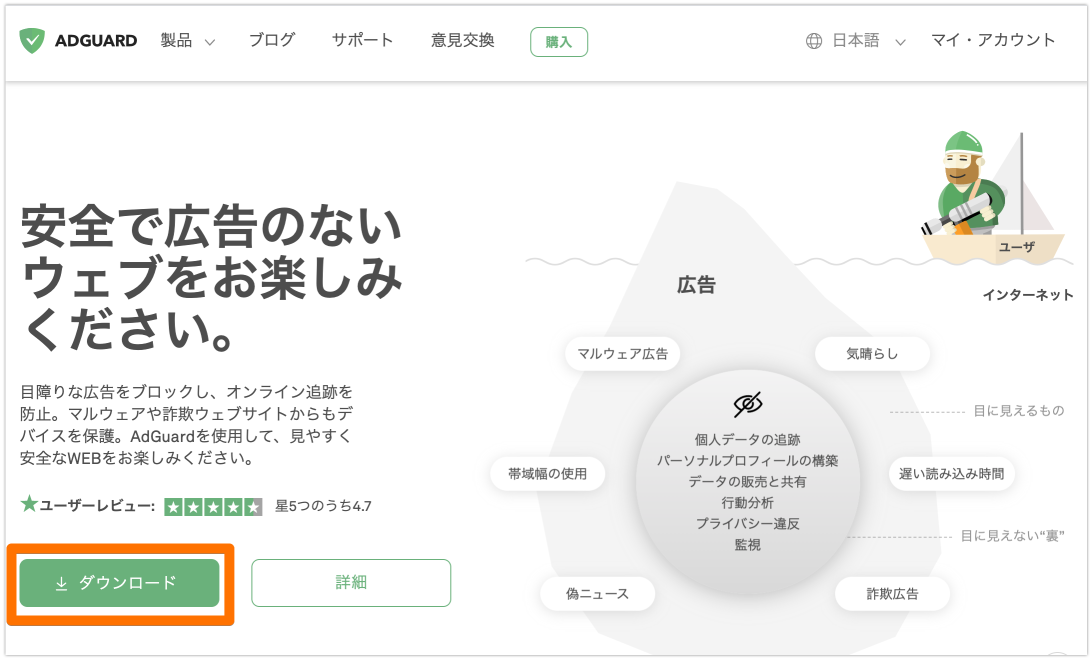
「AdguardInstaller.dmg」がダウンロード完了したら、クリックしまっせ。(Finderから開くこともできまんねん。)
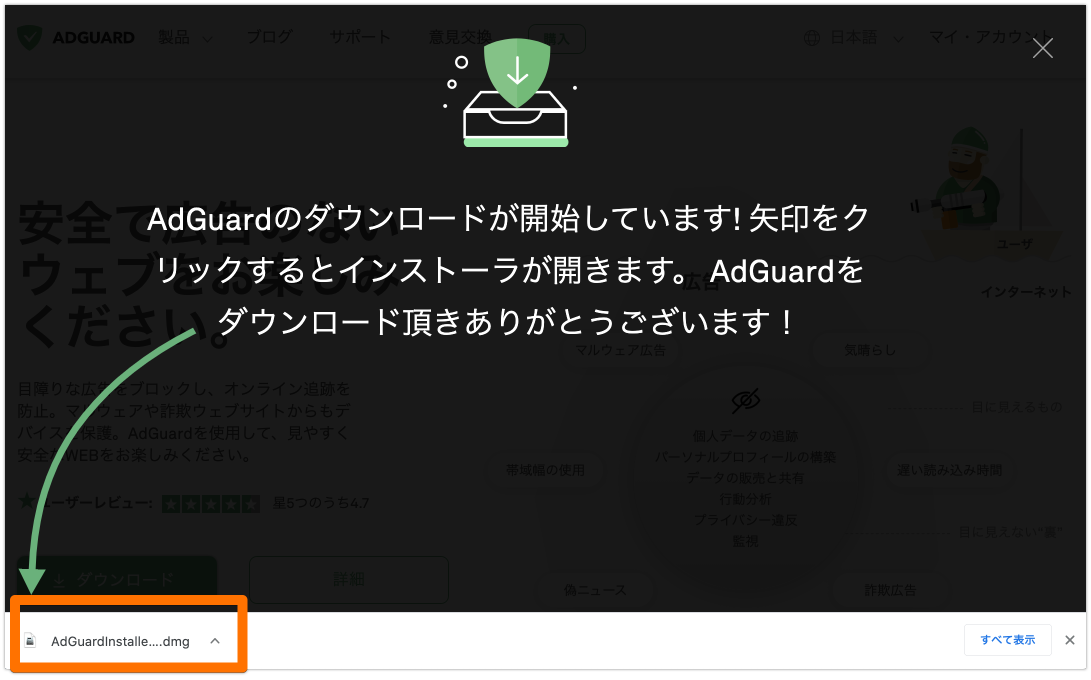
表示されたインストールアプリでAdGuardアイコンをダブルクリックしておくんなはれ。
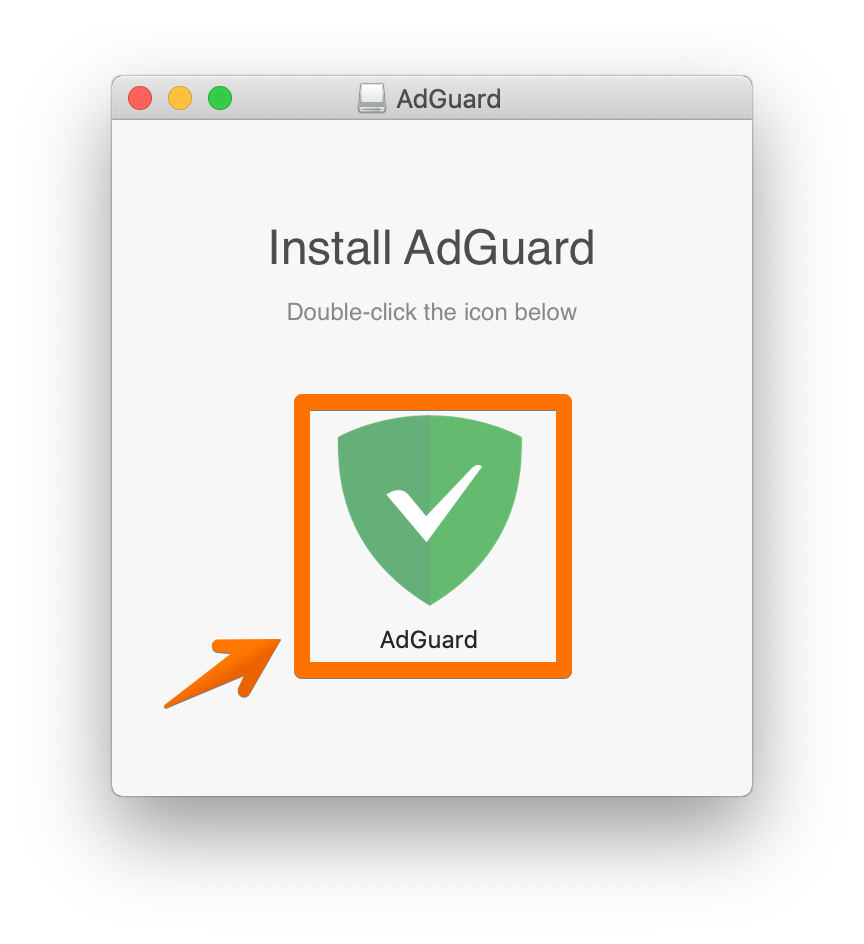
AdGuard初インストールの際に、OSからの警告が表示されはります。 「開く」を押しておくんなはれ。

次に、「インストール」を押しておくんなはれ。
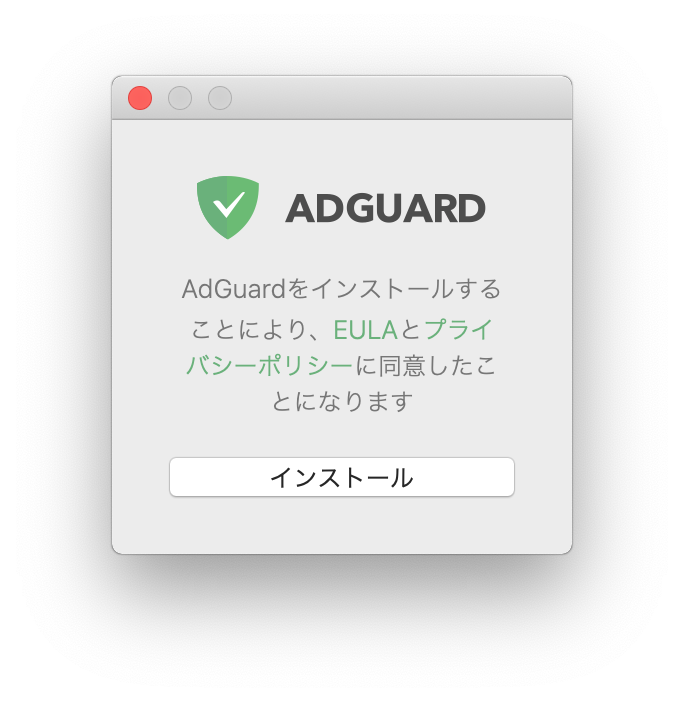
インストーラが必要なファイルをダウンロード完了するんをお待ちおくんなはれ。
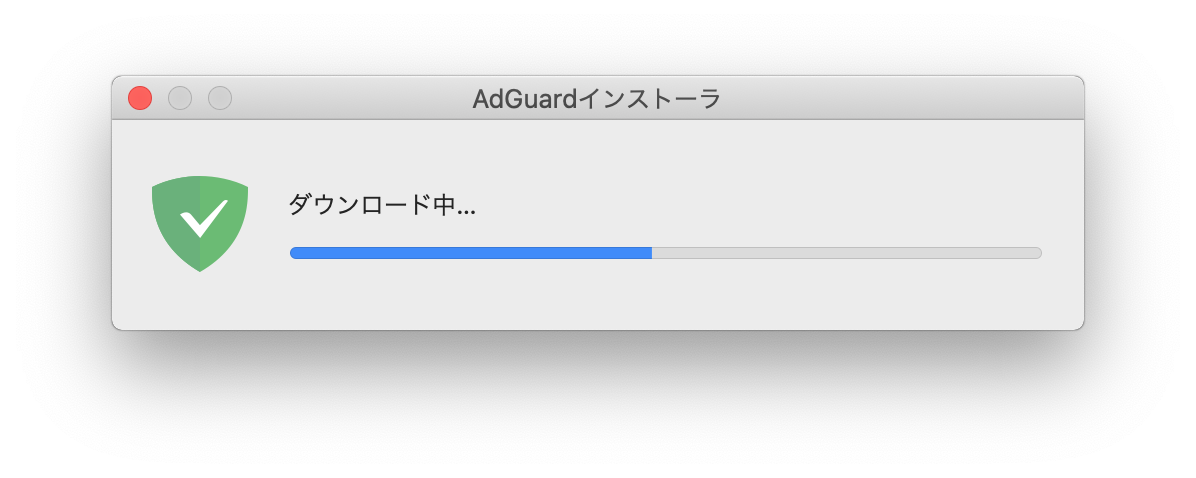
AdGuardアプリを使用するにはmacOS管理者アカウントのパスワードが必要になるんですわ。 パスワードを入力して「OK」を押しておくんなはれ。
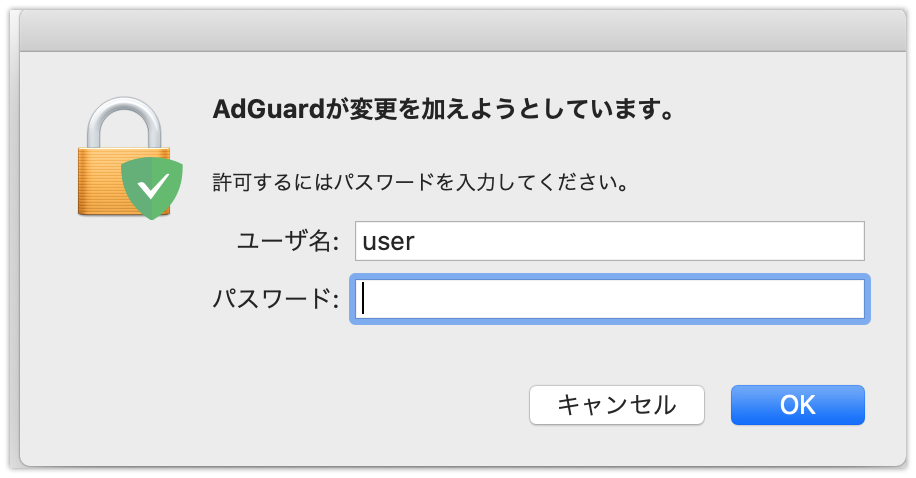
次に、オノレに合わせて設定を簡単にカスタマイズできるチュートリアル画面表示されはります。 「はじめる」を押して微調整を開始するか、 「スキップ」を押して今はスキップするっちうことができまんねん。
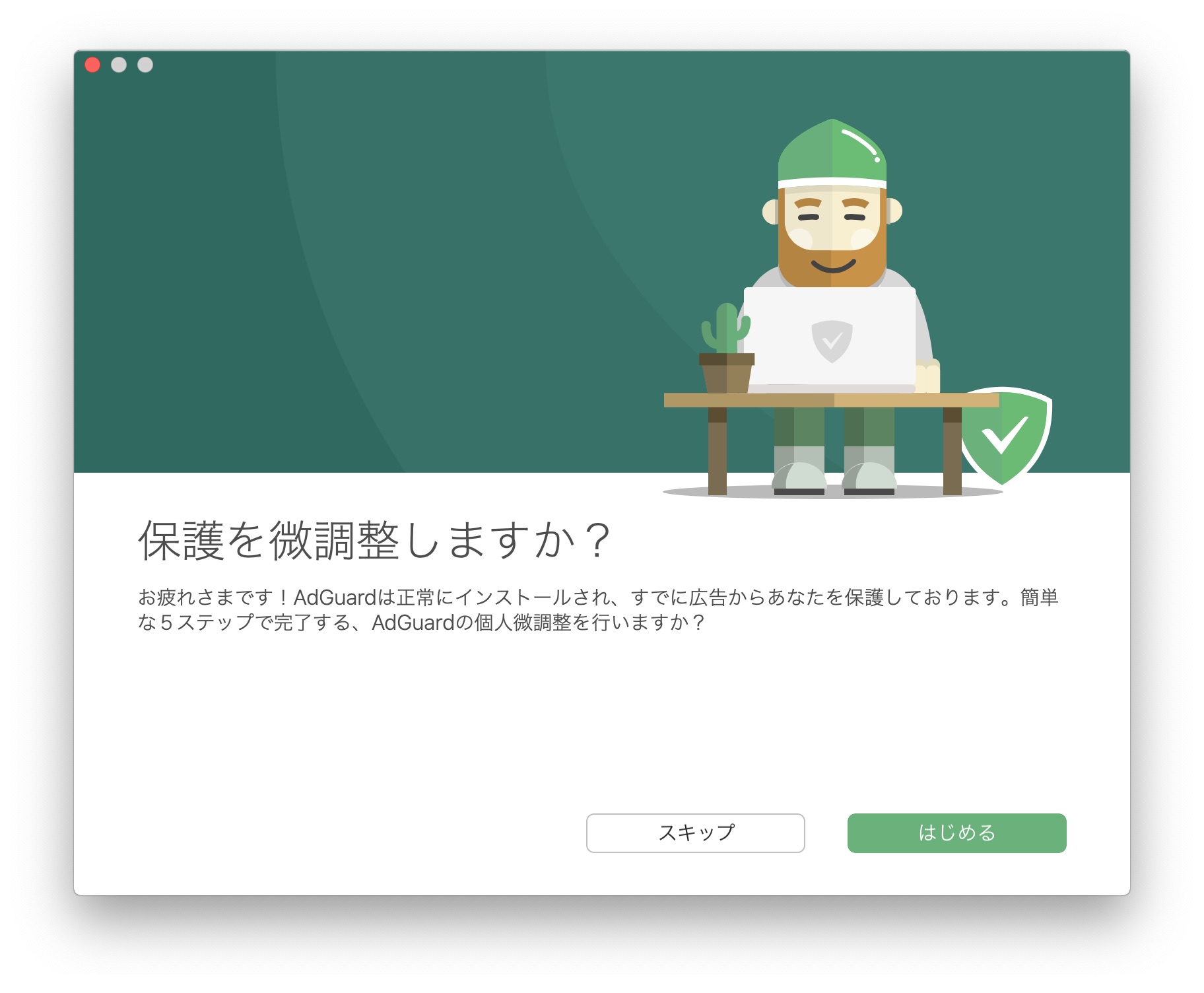
これで、お使いのMacへのAdGuardインストールは完了や!
アンインストール?
レギュラー?
いっちゃんはじめに、Finderを開いておくんなはれ。
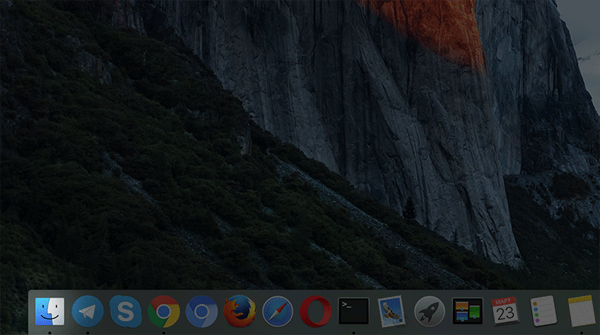
「アプリケーション」→ 「AdGuard」アイコンを右翼クリック→「こみ箱にぶちこむ」
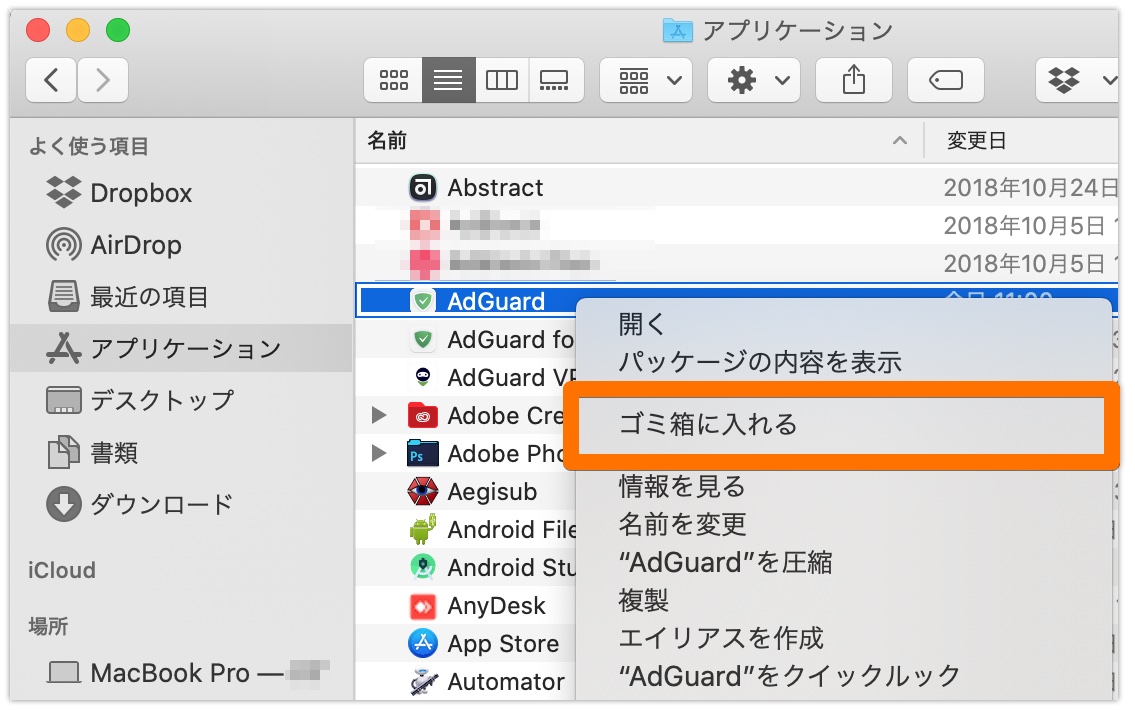
アドバンスド?
※この手順は、技術的なことが分かる場合、またはAdGuardサポートに「アドバンスドアンインストール」を案内された場合にのみ使用しておくんなはれ。 また、最初に「通常のアンインストール」手順のステップをずぅぇえええぇぇええんぶ行っておくんなはれ。
次に、以下のAdGuardファイルを削除しておくんなはれ:
- /Library/Application Support/AdGuard Software/com.adguard.mac.adguard (フォルダ)
- ~/Library/Preferences/com.adguard.mac.adguard.plist (ファイル)
- ~/Library/Group\ Containers/TC3Q7MAJXF.com.adguard.mac (フォルダ)
- /Library/LaunchDaemons/com.adguard.mac.adguard.adguard-pac.daemon.plist (ファイル)
- /Library/LaunchDaemons/com.adguard.mac.adguard.adguard-tun-helper.daemon.plist (ファイル)
- /Library/Logs/com.adguard.mac.adguard/com.adguard.mac.adguard.adguard-pac.daemon.log (ファイル)
- /Library/Logs/com.adguard.mac.adguard/com.adguard.mac.adguard.adguard-tun-helper.daemon.log (ファイル)
これらのファイルを削除するには、Terminalアプリを開き、以下のコマンドを入力して実行しておくんなはれ:
sudo rm -R "/Library/Application Support/AdGuard Software/com.adguard.mac.adguard"
rm -R "$HOME/Library/Application Support/com.adguard.mac.adguard"
rm $HOME/Library/Preferences/com.adguard.mac.adguard.plist
rm -R "$HOME/Library/Group Containers/TC3Q7MAJXF.com.adguard.mac"
find "$HOME/Library/Application Support" -name "com.adguard.browser_extension_host.nm.json" -delete
sudo rm /Library/LaunchDaemons/com.adguard.mac.adguard.adguard-pac.daemon.plist
sudo rm /Library/LaunchDaemons/com.adguard.mac.adguard.adguard-tun-helper.daemon.plist
sudo rm /Library/Logs/com.adguard.mac.adguard/com.adguard.mac.adguard.adguard-pac.daemon.log
sudo rm /Library/Logs/com.adguard.mac.adguard/com.adguard.mac.adguard.adguard-tun-helper.daemon.log「アクティビティモニタ」アプリを起動しまっせ。
検索ツールを使用して「cfprefsd」プロセスを見つける
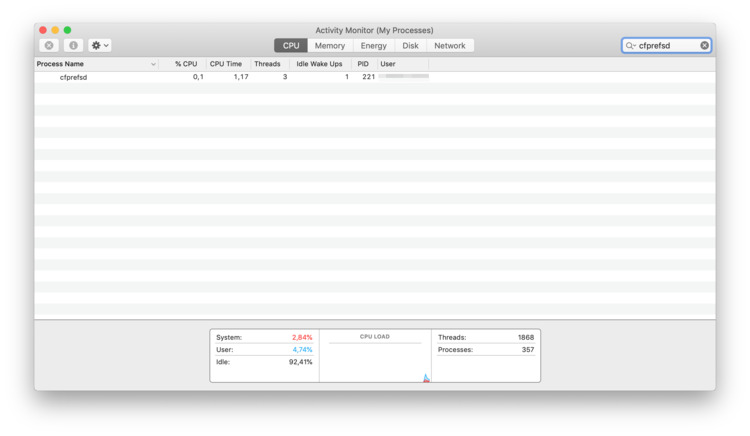
ユーザーで実行されとるプロセス(ルートで実行されとるもんではおまへんほうわ)を停止しまっせ。 そうするにはプロセスをクリックして、左翼上の「X」をクリックしておくんなはれ。 表示されたダイアログで確認しておくんなはれ。
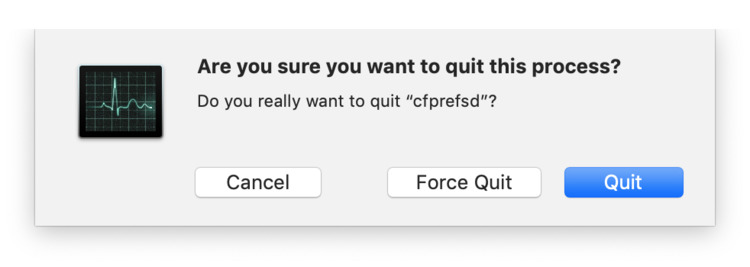
AdGuardアドバンスドアンインストール完了や。